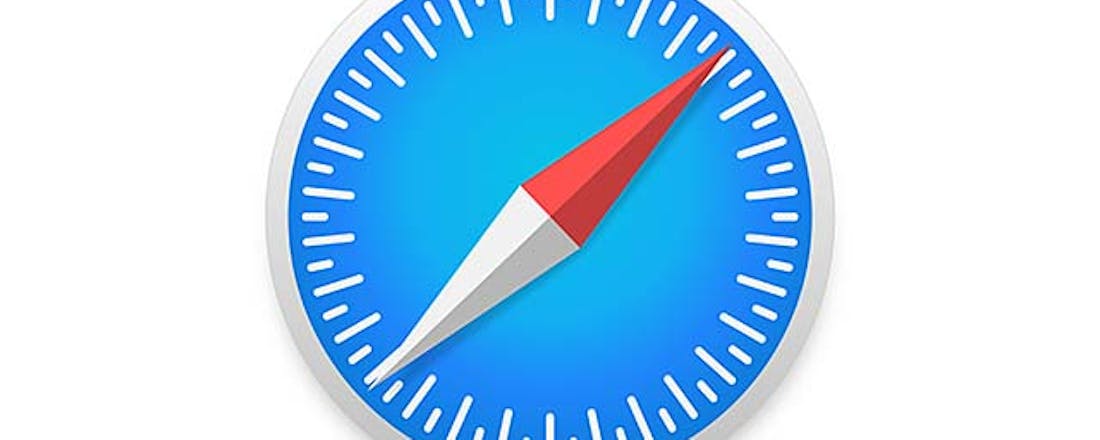3 tips voor betere privacy in Safari
Chrome is veruit de populairste browser ter wereld, maar voor veel macOS-gebruikers is Safari nog steeds de standaardbrowser. Net als andere grote browsers, heeft ook Safari enkele opties om je privacy beter te beschermen. Wij geven 3 tips voor betere privacy in Safari
Adverteerders hebben veel verschillende methodes om jou te volgen tijdens het surfen. Van first-party cookies (die jouw voorkeuren opslaan) tot third-party trackingcookies (die gegevens over je onlineactiviteiten bijhouden): ze vormen allemaal een grote bedreiging voor je privacy op het internet. Zit je daar niet op te wachten, dan kun je in Safari actie ondernemen.
1. Zorg dat Intelligent Tracking Prevention aanstaat
Safari heeft sinds 2017 de optie Intelligent Tracking Prevention (ITP) ingebouwd, om de privacy van websitebezoekers te beschermen. In de basis zorgt ITP ervoor dat bezoekers niet gevolgd kunnen worden over verschillende websites. De browser blokkeert en verwijdert trackers van derde partijen op websites die je in de afgelopen 30 dagen niet meer hebt bezocht. De cookies op websites die je wel frequent bezoekt, blijven gedurende 24 uur actief. Daarna kunnen ze je niet meer volgen op het web, maar enkel op de website waar de cookies vandaan komen.
De functie zou in principe standaard aan moeten staan, maar ben je daar niet zeker van dan kun je in de Safari-browser klikken op Voorkeuren en vervolgens op Privacy. Zorg dat het vinkje bij Voorkom volgen door gekoppelde sites aanstaat. Ook vind je hier een optie om alle cookies te blokkeren. Let erop dat bepaalde websites dan mogelijk niet goed meer werken.
©PXimport
2. Opschonen
Helaas verwijdert Safari, in tegenstelling tot veel andere grote browsers, niet automatisch cookies zodra je afsluit. Cookies moet je dan ook handmatig verwijderen. Ook dit doe je in het Privacy-menu onder Beheer websitegegevens. Hier vind je een lijst van websites die cookies en trackers actief houden in je browser. Klik op een website en klik op Verwijderen om alle cookies en trackers op de betreffende website te verwijderen. Je kunt cookies en websitegegevens ook voor alle websites tegelijk verwijderen.
De browsergeschiedenis kun je verwijderen door via Geschiedenis naar Wis geschiedenis te gaan. Het verwijderen van je geschiedenis maakt het partijen een stuk lastiger om je online te volgen.
3. Wees op de hoogte van fingerprinting
Websites kunnen op basis van basisinformatie op je computer, denk aan het besturingssysteem, browserversie en schermresolutie, een unieke vingerafdruk maken waar jij als bezoeker aan te herkennen bent. Het is goed om hiervan bewust te zijn en om te weten op welke manier Safari hiermee omgaat. Safari geeft een vereenvoudigde versie van je systeemconfiguratie door, waardoor meer devices er voor trackers exact hetzelfde uitzien. Dat maakt het dus lastiger om van jou een profiel te krijgen. Deze beschermingslaag staat standaard aan, dus je hoeft niks extra’s te doen.
Advertenties worden in Safari niet standaard geblokkeerd, maar het is wel mogelijk om apps te downloaden die voorkomen dat er advertenties getoond worden.
©PXimport